在使用wps的时候,wps图表是我们最常用的功能之一,你知道wps图表应该如何插入吗?下面,小编就来为大家详细介绍下。
1.本文以新建一个空白文档为例进行说明。日常在写文档的过程中,只要将光标定位到需要插入图表的位置就可以一样的进行操作。
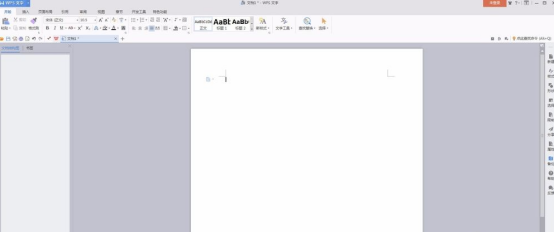
2.在上方菜单栏中,切换到【插入】页签,在下方的工具栏中找到图表一项,如下图中,标红所示。
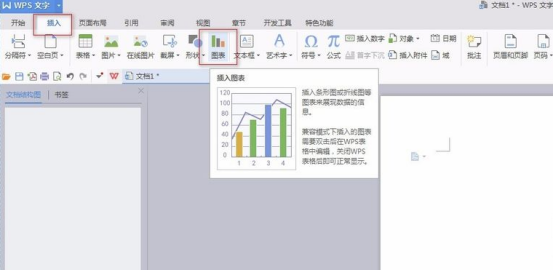
3.单击图表,出现图表选择对话框,如下图所示,根据自己的业务需要选择合适的图表,本文以饼图为例进行。
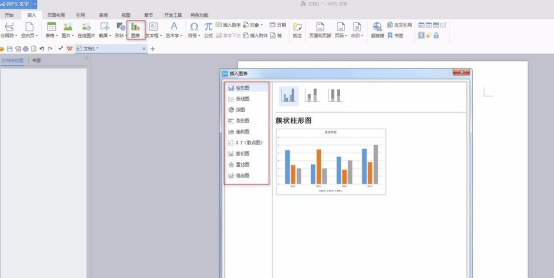
4.选择好图表后,单击【确定】按钮,就会在word的文档中光标所在的位置插入饼图。如下图所示。
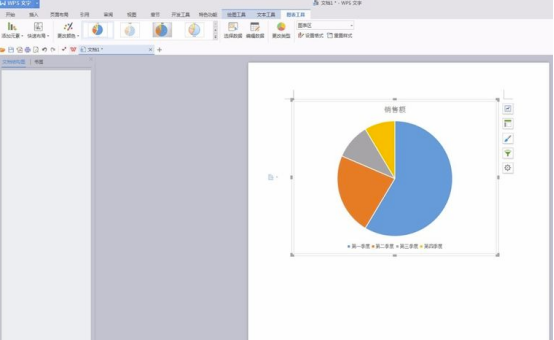
5.单击饼图,在饼图的右侧可以针对饼图进行基础设置。如下图所示。第一个是设置饼图的布局。
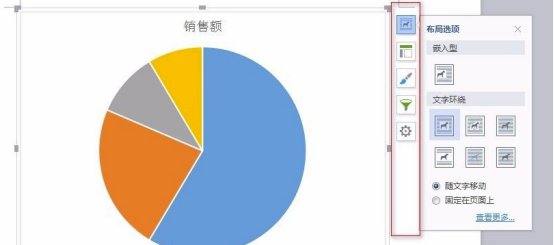
6.点击右侧菜单栏的第二个,可以修改图表的元素,如标题是否显示,数据标签是否显示等,下图1是未勾选【数据标签】的情况,勾选标签后,就变成了下图2的情况。
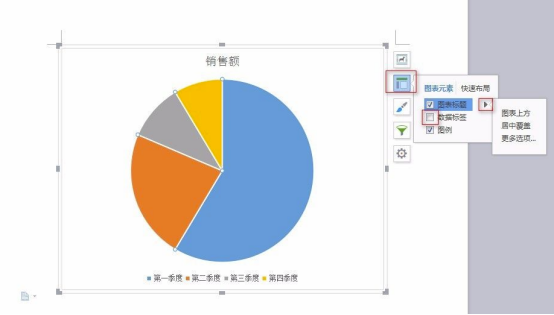
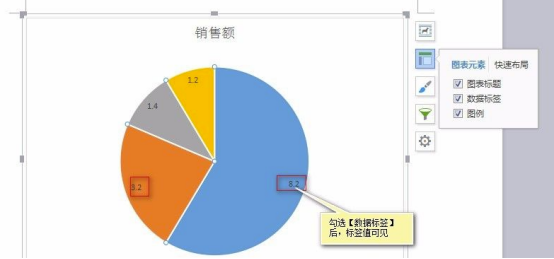
7.依次点击右侧窗口可以分别设置饼图的颜色样式,过滤条件和线条等。
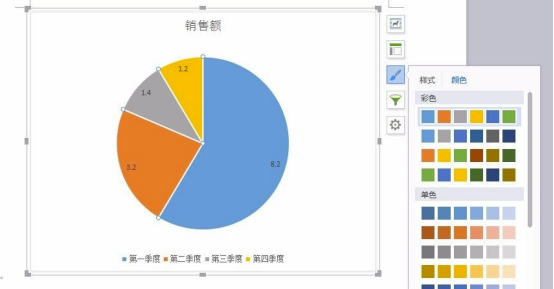
发表回复